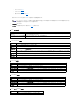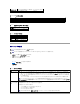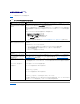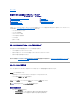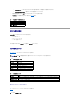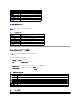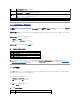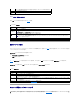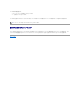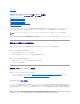Users Guide
表 4-42. SNMPエージェントの設定
表 4-43. 自動システムリカバリエージェントの設定
表 4-44. サービスページのボタン
スマートカードの設定
1. システム ツリーを展開して リモートアクセス をクリックします。
2. 設定 タブをクリックして、スマートカード をクリックします。
3. スマートカードログオン設定
表 4-45 で、スマートカード ページ設定について説明します。
4. 変更の 適用 をクリックします。
表 4-45. スマートカードの設定
最大セッション数
システムで許可される同時セッションの最大数。 4 セッションまでサポートされます。
アクティブセッション
システムの現在のセッション数(最大セッション数 かそれ以下)。
設定
説明
有効
SNMPエージェントを有効または無効にします。 オン=有効、オフ=無効。
コミュニティ名
SNMP 警告の送信先 IP アドレスを含むコミュニティ名。 コミュニティ名は、空白文字を含まずに最大 31 文字まで使用できます。 デフォルト設定は public です。
設定
説明
有効
自動システムリカバリエージェントを有効にします。
ボタン
説明
印刷
サービス ページを印刷します。
更新
サービス ページを更新します。
変更の 適用
サービス ページの設定を適用します。
メモ: これらの設定を変更するには、DRAC 5 の設定権限が必要です。
メモ: スマートカードの詳細に関しては、デルのウェブサイト www.dell.com/openmanage のホワイトペーパーを参照してください。
設定
説明
スマートカードログオン
の設定
l 無効 — スマートカードログオンを無効にします。グラフィカルユーザーインタフェース(GUI)からの後続のログインでは、通常のログインページが表示されます。
SSH、Telnet、シリアル、およびリモート RACADM を含むすべてのコマンドライン帯域外インタフェースは、デフォルト状態にセットされます。
l 有効 — スマートカードログオンを有効にします。 変更を適用した後、ログアウトし、スマートカードを挿入してから ログイン をクリックしてスマートカード PIN を入
力します。 スマートカードログオンを有効にすると、SSH、Telnet、シリアル、リモート RACADM、および IPMI オーバー LAN を含むすべての CLI 帯域外インタ
フェースが無効になります。
l リモート RACADM で有効 — リモート RACADM とともにスマートカードログオンを有効にします。 他のすべての CLI 帯域外インタフェースは無効になります。
メモ: スマートカードログオンでは、ローカル DRAC 5 ユーザーを適切な証明書で設定する必要があります。スマートカードログオンを使用して Microsoft Active
Directory ユーザーがログインする場合、そのユーザーに対して Active Directory ユーザー証明書を確実に設定しなければなりません。ユーザー証明書は ユーザー
→ ユーザーメインメニュー ページで設定できます。
スマートカードログイン
の CRL チェックを有効
にする
このチェックが使用できるのは、Active Directory ログインユーザーに対してのみです。ユーザーのスマートカード証明書が失効しているかどうかを調べるために DRAC
5 で証明書失効リスト(CRL)をチェックしたい場合はこのオプションを選択します。
以下の場合は、ユーザーはログインできません。
l ユーザー証明書が、CRL ファイル中に失効としてリストされている。
l DRAC が CRL 配布サーバーと通信できない。
l DRAC が CRL をダウンロードできない。
メモ: このチェックが成功するためには、 設定→ ネットワーク ページで DNS サーバーの IP アドレスを正しく設定しなければなりません。